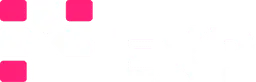Mengetahui cara cek spek laptop maupun PC sangat penting, terutama jika kamu sering menginstal aplikasi dan game terbaru.
Cara ini sangat berguna untuk memastikan apakah laptop atau PC kamu sanggup untuk menjalankan aplikasi dan game tersebut.
Dapatkan Product Key Windows termurah hanya di itemku! Klik tombol di bawah ini untuk mulai belanja.
Ada banyak aspek yang diukur dalam mengecek spesifikasi laptop dan PC. Mulai dari kapasitas hard disk atau SSD, RAM, tipe prosesor, sistem operasi, kartu grafis atau VGA, dan sebagainya. Jika tidak mengetahui informasi tersebut, kamu bisa terkena masalah.
Itulah kenapa mengetahui cara cek spesifikasi laptop dan PC wajib kamu ketahui. Di artikel ini, kamu bisa menemukan penjelasan ringkas mengenai cara cek spesifikasi laptop Windows 10 dan Windows 11. Yuk, simak penjelasan selengkapnya!
Cara cek spek laptop/PC Windows 10 dan Windows 11
Setidaknya ada tiga cara yang bisa kamu gunakan untuk melihat spesifikasi laptop dan PC. Cara ini bisa berjalan di PC dengan sistem operasi Windows 10 maupun Windows 11.
1. Cara cek spesifikasi laptop dan PC melalui System Information
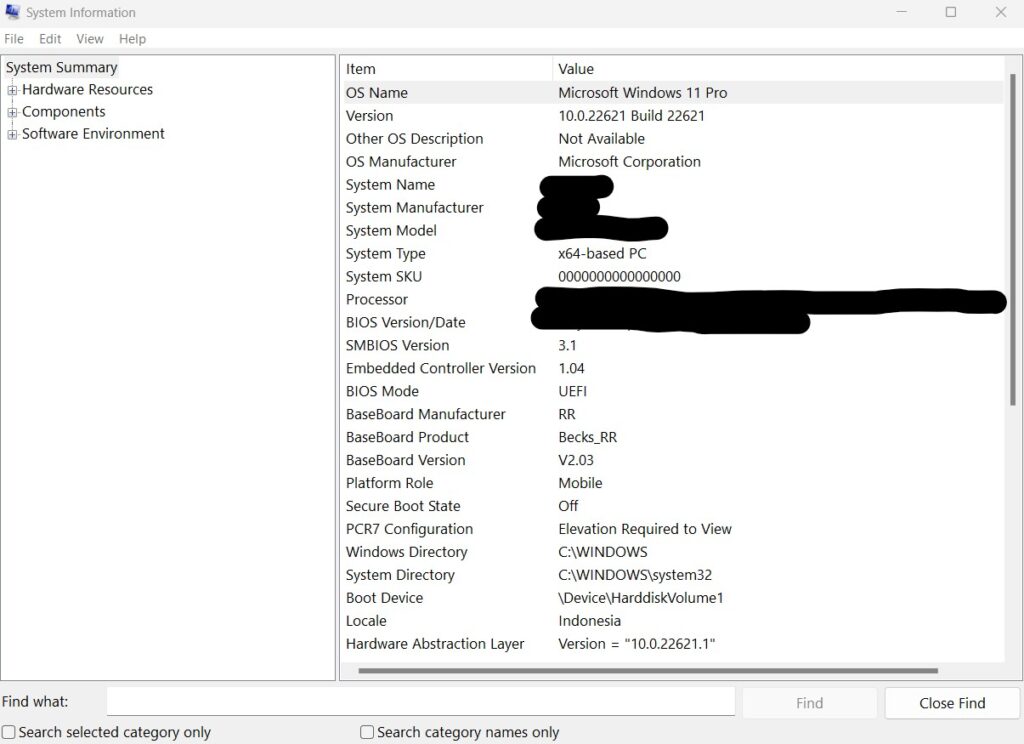
Cara ini termasuk yang paling umum di antara para pengguna Windows 10. Berikut penjelasan selengkapnya.
- Klik Start atau logo Windows di pojok kiri bawah layar
- Pada kotak pencarian yang tersedia, ketik ‘System Information’
- Buka menu System Information yang muncul setelah pencarian sebelumnya
- Setelah System Information terbuka, kamu bisa melihat spesifikasi laptop atau PC di bagian System Summary
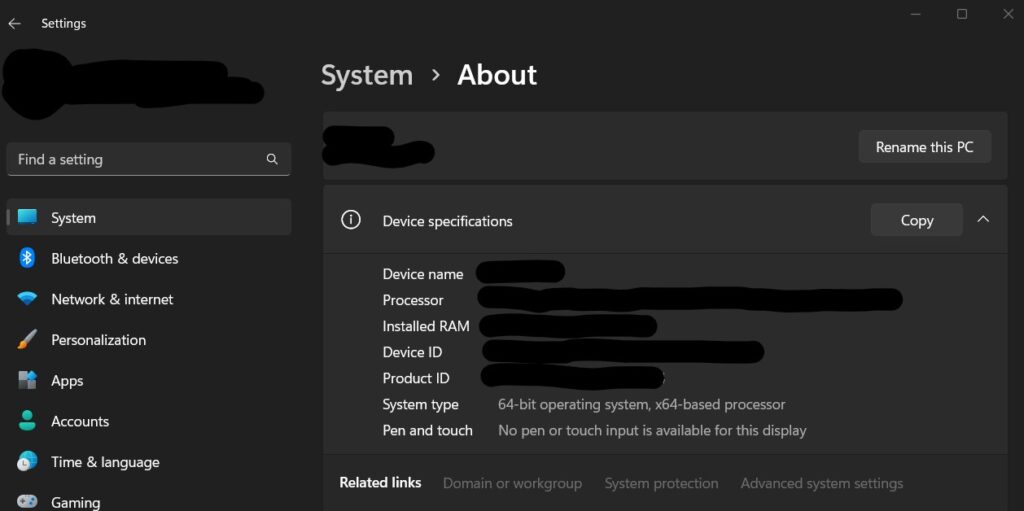
Cara cek spek laptop melalui menu Setting termasuk yang paling mudah. Informasi yang ditampilkan pun lengkap. Inilah penjelasan selengkapnya.
- Klik Start atau logo Windows yang ada di bagian bawah
- Pilih menu Setting atau bisa dengan mengetik Setting pada kolom pencarian
- Setelah Setting terbuka, gulir hingga menemukan menu System
- Gulir ke bagian paling bawah, lalu pilih About
- Setelah menu tersebut terbuka, kamu bisa melihat spek laptop atau PC selengkapnya
3. Cara cek spek PC melalui DirectX Diagnostic Tool
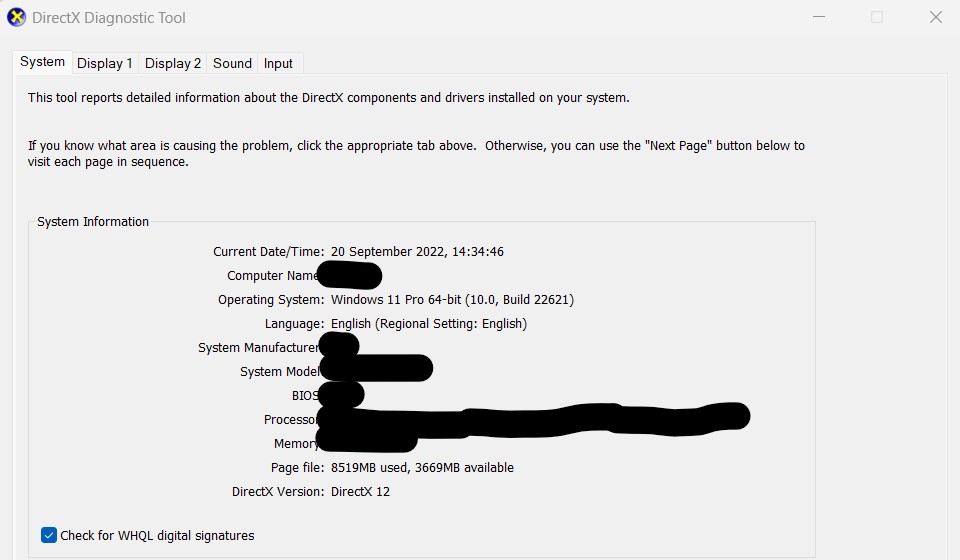
DirectX Diagnostic Tool (dxdiag) merupakan tools yang dignakan untuk menguji fungsionalitas DirectX pada PC dan laptop. Namun, tools ini juga bisa menampilkan informasi lengkap terkait spesifikasi. Berikut langkah selengkapnya.
- Buka Windows Run dengan menekan tombol Windows + R
- Pada kolom pencarian yang tersedia, ketik dxdiag dan tekan Enter
- Buka tab System untuk melihat informasi tipe komputer, sistem operasi, prosesor, RAM, dan versi DirectX yang terpasang
- Untuk melihat informasi grafis dan suara, kamu bisa membuka tab Display dan Sond yang ada di sebelah tab System
Itulah beberapa cara cek spek laptop dan PC yang bisa kamu gunakan. Ketiga cara cek spesifikasi tersebut bisa kamu lakukan di sistem operasi Windows 10 maupun Windows 11.